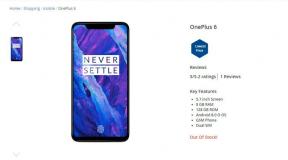Labojums: Far Cry 6 kļūdas kods Granite 2000000
Literārs Mistrojums / / December 11, 2021
Far Cry 6 ir jaunākā asa sižeta piedzīvojumu pirmās personas šāvēja videospēle 2021. gada oktobrī, ko izstrādāja un publicēja Ubisoft. Tā ir Far Cry sērijas sestā galvenā daļa un 2018. gada Far Cry 5 pēctece. Lai gan Ubisoft izraisīja ažiotāžu pirms Far Cry 6 nosaukuma izlaišanas pilnā sastāvā, šķiet, ka palaišana neizdevās tā, kā patiesībā tika gaidīts. Tikmēr daži Far Cry 6 spēlētāji saskaras ar kļūdas kodu Granite 2000000.
Ja arī jūs saskaraties ar to pašu problēmu, noteikti izpildiet šo problēmu novēršanas rokasgrāmatu, lai to pilnībā novērstu. Šķiet, ka ikreiz, kad spēlētājiem rodas problēmas ar esošās saglabāšanas spēles ielādi, tiek parādīts konkrētais Granite 2000000 kļūdas kods neatkarīgi no tā, kuru spēļu platformu viņi izmanto. Par laimi, Ubisoft komanda to atzina šī problēma, jo tā ir vecāka problēma, un ir minēti arī daži iespējamie risinājumi.
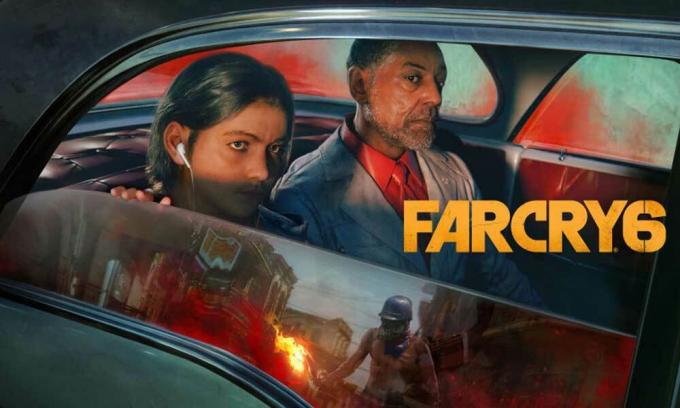
Lapas saturs
-
Labojums: Far Cry 6 kļūdas kods Granite 2000000
- 1. Pārliecinieties, vai diskā ir pietiekami daudz vietas
- 2. Pārbaudiet savu interneta savienojumu
- 3. Skenējiet un labojiet spēļu failus
- 4. Atiestatiet Wi-Fi maršrutētāju
- 5. Izmantojiet portu pārsūtīšanu
- 6. Sazinieties ar Ubisoft atbalsta dienestu
Labojums: Far Cry 6 kļūdas kods Granite 2000000
Šeit mēs esam nodrošinājuši visas metodes, kuras varat pārbaudīt pa vienam, līdz problēma tiek pilnībā novērsta. Tātad, bez turpmākas runas, iesim tajā.
1. Pārliecinieties, vai diskā ir pietiekami daudz vietas
Pirmkārt, pārliecinieties, vai diskā, kurā esat instalējis spēli Far Cry 6, ir pietiekami daudz vietas. Ja krātuvē ir maz vietas, pastāv liela iespēja, ka spēli nevarēs pareizi ielādēt vai nevar lejupielādēt nepieciešamos papildu resursus.
2. Pārbaudiet savu interneta savienojumu
Jums vajadzētu arī pārbaudīt, vai interneta savienojums darbojas labi vai nē. Ja gadījumā izmantojat vadu (ethernet) savienojumu, noteikti pārslēdziet to uz bezvadu (Wi-Fi) savienojumu, lai pārbaudītu problēmu.
3. Skenējiet un labojiet spēļu failus
Dažreiz bojāti vai trūkstoši spēļu faili var izraisīt vairākas spēles palaišanas problēmas vai izraisīt vairākas kļūdas. Lai novērstu šo problēmu, veiciet tālāk norādītās darbības.
- Vispirms palaidiet Ubisoft Connect darbvirsmas klients datorā.
- Dodieties uz Spēles cilne > Noklikšķiniet uz Far Cry 6 > Atlasīt Īpašības.
- Pēc tam pieskarieties Pārbaudīt failus opcija > Ja tiek prasīts, noklikšķiniet uz Remonts.
- Pagaidiet, līdz tiek pabeigts remonta process.
- Visbeidzot, restartējiet datoru, lai piemērotu izmaiņas, un palaidiet spēli vēlreiz.
4. Atiestatiet Wi-Fi maršrutētāju
Ir arī vērts ieteikt veikt Wi-Fi maršrutētāja atiestatīšanu, lai pārbaudītu problēmu. Dažreiz īslaicīga tīkla kļūme var izraisīt vairākas servera savienojamības problēmas. Lai to izdarītu, noteikti nospiediet un apmēram 10–15 sekundes turiet nospiestu maršrutētāja pogu Reset, līdz LED indikatori apstājas un sāk lēni mirgot. Tagad atlaidiet pogu un piesakieties maršrutētāja administratora panelī, pēc tam vēlreiz iestatiet IP un DNS konfigurāciju.
Ja maršrutētājs automātiski izveido savienojumu ar tīklu pēc atiestatīšanas un iepriekš konfigurētās informācijas atlasīšanas, tas nav manuāli jāiestata vēlreiz. Vienkārši izveidojiet savienojumu ar Wi-Fi tīklu un pārbaudiet, vai nav problēmas. Ņemiet vērā, ka pēc atiestatīšanas jums būs jāiestata Wi-Fi parole.
5. Izmantojiet portu pārsūtīšanu
Varat mēģināt izmantot maršrutētāja Far Cry 6 portu pārsūtīšanu atbilstoši modeļa numuram. Jūs uzzināsit sava maršrutētāja modeļa lietotāja rokasgrāmatu, lai izmantotu portu pāradresāciju. Lai iestatītu porta pārsūtīšanu, maršrutētājā izmantojiet TCP: 443, 6005-6190 un UDP: 9000, 9103, 12000, 11110, 11115.
Sludinājumi
6. Sazinieties ar Ubisoft atbalsta dienestu
Ja neviena no metodēm jums nepalīdzēja, mēģiniet sazināties Ubisoft atbalsts turpmākai palīdzībai. Lai atrisinātu problēmu, jums vajadzētu arī izveidot atbalsta biļeti.
Tā tas ir, puiši. Mēs ceram, ka šī rokasgrāmata jums bija noderīga. Ja rodas papildu jautājumi, varat komentēt zemāk.